반응형

Microsoft Edge에서 텍스트와 이미지 다운이 안될 때
안녕하세요! 오늘은 Microsoft Edge 브라우저에서 텍스트나 이미지를 선택할 때 자동으로 나타나는 마우스 우클릭 메뉴를 해제할 수 가장 쉬운 방법에 대해 알아보겠습니다.
가장 쉬운 방법 'Drag Free' 확장 프로그램 설치하기
'Drag Free'는 웹 브라우저에서 텍스트를 드래그할 때 자동으로 나타나는 컨텍스트 메뉴(우클릭 메뉴)를 비활성화해주는 확장 프로그램입니다. 이 프로그램을 사용하면 웹 페이지에서 텍스트를 자유롭게 선택하고 드래그할 수 있어 콘텐츠 복사나 텍스트 작업이 훨씬 편리해집니다.
Microsoft Edge에서 Drag Free 설치하기
1. Edge 확장 스토어 접속하기
- Microsoft Edge 브라우저를 실행합니다.
- 주소창에 edge://extensions/를 입력하거나 메뉴(⋯) > 확장 > 확장 관리를 클릭합니다.
- 왼쪽 메뉴에서 "Microsoft Edge 추가 기능 가져오기"를 클릭합니다.
- 또는 맨 아래 "Microsoft Edge 확장 가져오기"를 누르면 됩니다.
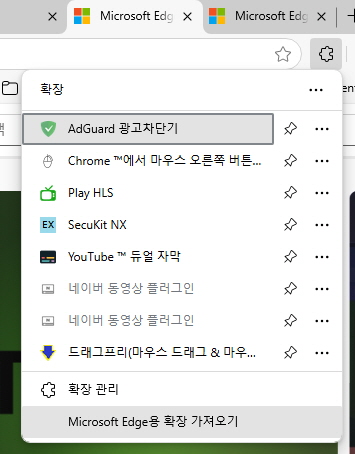
2. Drag Free 검색하기
- Edge 추가 기능 스토어에서 검색창에 "Drag Free"를 입력합니다.
- 검색 결과에서 "Drag Free" 확장 프로그램을 찾습니다.

3. 확장 프로그램 설치하기
- "Drag Free" 확장 프로그램을 클릭하여 상세 페이지로 이동합니다.
- "가져오기" 버튼을 클릭합니다.
- 표시되는 확인 대화상자에서 "확장 추가" 버튼을 클릭합니다.
- 설치가 완료되면 Edge 브라우저 상단 오른쪽에 Drag Free 아이콘이 표시됩니다.

Drag Free 사용 방법
기본 설정 확인하기
- Edge 브라우저 상단 오른쪽의 확장 프로그램 아이콘(퍼즐 모양)을 클릭합니다.
- Drag Free 아이콘을 클릭하여 설정 페이지를 엽니다.
- 기본적으로 "Enable Drag Free"가 활성화되어 있어야 합니다.

이미지나 텍스트 드래그 하기
1. 원하는 페이지를 방문한다.
2. Alt + 1 을 누른다.
(기본적으로 프로그램은 자동이 아닌 수동으로 설정되어있고, 그대로 유지하는 것을 추천)
3. 텍스트는 드래그 하여 복사하고, 이미지는 마우스 우클릭으로 저장한다.
반응형
'2025 생활정보' 카테고리의 다른 글
| "숲속의 작은 유럽" 춘천 제이드가든, 봄꽃 여행 (0) | 2025.04.14 |
|---|---|
| 2025 고창 청보리밭 축제 & 유채꽃밭 여행(폭싹 속았수다) (0) | 2025.04.11 |
| 2025 고양국제꽃박람회 사전예매 시작! (0) | 2025.04.10 |
| 2025 공익직불금 30일 마감, 신청 서두르세요. (0) | 2025.04.08 |
| 사람들은 왜 지브리 이미지를 프사 대문으로 사용하는가? (0) | 2025.04.02 |
| 2025 석촌호수 벚꽃 개화 현황 (4월 1일) (0) | 2025.04.01 |
| 2025 석촌호수 벚꽃축제 완벽 가이드 (0) | 2025.04.01 |
| 운동을 싫어하는 50대를 위한 생존 근력 맨몸 운동 (0) | 2025.03.31 |



